När ni syns på olika ställen på nätet och vill kunna spåra var trafiken kommer ifrån kan ni använda så kallade UTM-parametrar, eller UTM-taggning. Vill du veta hur ni följer upp trafiken från kurser.se? Här går vi igenom och svarar på vanliga frågor om hur ni gör det i ert Google Analytics-konto.
Vad är UTM-parametrar och hur fungerar de?
En UTM-tagg är en liten text som kan läggas till i slutet av en URL som hjälper er att spåra varifrån trafiken kommer och vilken kampanj en användare har hittat in till er hemsida från.
De vanligaste UTM-taggarna är source, medium och campaign. Medium visar vilken typ av kanal besökaren har kommit från, exempelvis Email, Social eller Organic. Source visar vilken källa besökaren kommer från, exempelvis Google, kurser.se eller Facebook. Medan campaign visar namnet på kampanjen ni har kört.
De olika UTM-parametrarna vi använder oss av är:
- Source: kurser.se
- Medium: referral
- Campaign: “arrangörens-namn - företagspresentation” om användaren kommer från er företagspresentation och “arrangörens-namn - utbildningens namn” om användaren kommer från en av era utbildningar.
Exempel på hur en URL med UTM-parametrar kan se ut:
Om användaren har hittat till er sajt från er företagssida:
https://www.kurser.se?utm_campaign=arrangörens-namn-företagspresentation&utm_medium=referral&utm_source=kurser.se
Om användaren har hittat till er sajt från någon av era utbildningar:
https://www.kurser.se?utm_campaign=arrangörens-namn-utbildningens namn&utm_medium=referral&utm_source=kurser.se
Vilka rapporter i Google Analytics ska jag titta i?
I Google Analytics kan ni till exempel följa upp trafiken till er hemsida, hur en användare beter sig och navigerar runt och hur många konverteringar som skett på er sajt. Ni kan även följa upp demografisk och geografisk data om era användare.
Vilken rapport ni ska titta i för att kunna följa upp era kampanjer i Google Analytics beror lite på vilken version av Google Analytics ni använder er av.
Universal Analytics
Använder ni er av Universal Analytics kan ni kolla i Source/Medium-rapporten vilket ni kan hitta om ni går in under Acquisition→ All Traffic → Source/Medium. Därefter kan ni se under första kolumnen till vänster vilken källa och kanal personen har kommit ifrån.
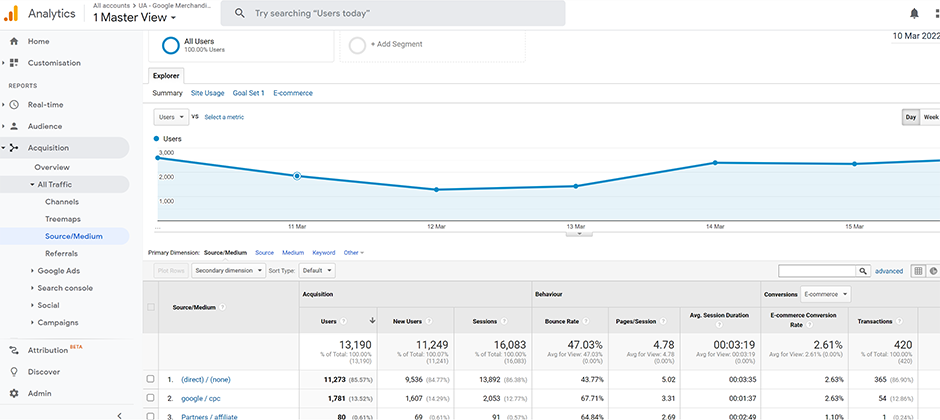
Ni kan även kolla under Acquisition → Campaigns → All Campaigns. Här kan ni kika om ni vill kunna se trafiken till specifika utbildningar eller från er företagspresentation.

Google Analytics 4
Använder ni er av en nyare variant av Google Analytics som kallas för Google Analytics 4 kan ni följa upp trafiken under Reports→Acquisition→ Traffic acquisition. När ni är inne i rapporten måste ni lägga till source/medium i rapporten manuellt. För att göra detta klickar ni först på det lilla plustecknet bredvid kolumnen “Users” och sedan Sessions Acquisition→ Session source/medium.
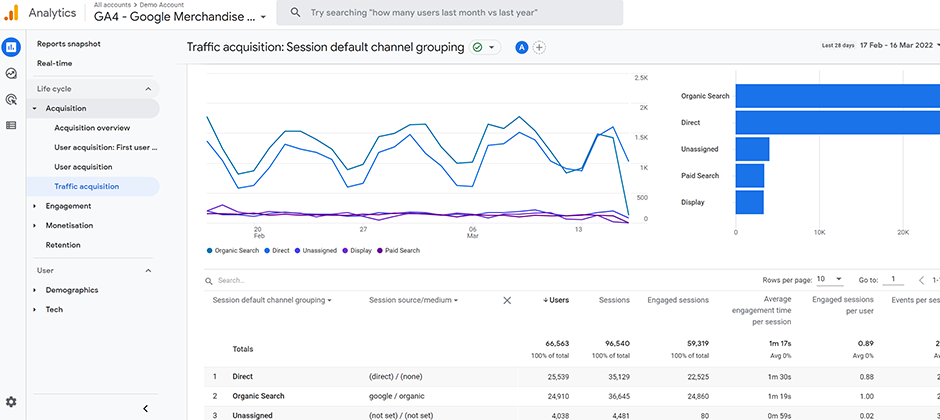
Vad betyder de olika siffrorna?
I rapporten kommer ni se olika kolumner med olika siffror, men vad betyder egentligen dessa?
- Sessions - Totala antalet besök under det valda tidsspannet. Oavsett om det är en återkommande besökare eller inte.
- Users - Antalet användare som har påbörjat minst ett besök under det tidsspann du valt att följa upp.
- New Users - Antalet förstagångsanvändare som har kommit in under det valda tidsspannet.
- Bounce Rate - Är procenten av antal besök där användaren inte har gjort någon typ av interaktion på er sajt efter den kom in. Det inkluderar de som läser innehållet på sidan, men exempelvis inte klickat sig vidare till en ny sida.
- Pages/Session - Är ett snitt på antal sidvisningar en användare gör per besök.
- Avg. Session Duration - Är snittlängden per besök en användare gör.
Här hittar du en bra guide om Google Analytics om du vill lära dig mer om hur du använder verktyget och kommer igång med digital analys.

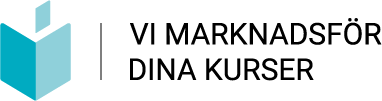
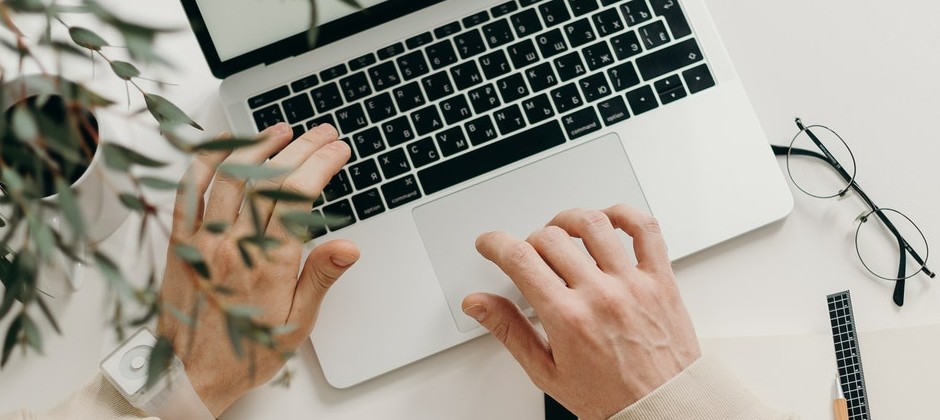
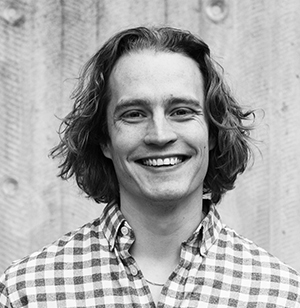
-Dec-10-2025-06-57-12-7288-AM.png)
.png)
.png)